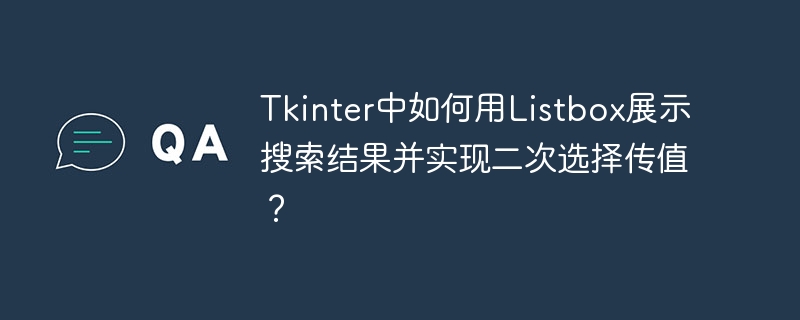
使用Tkinter Listbox显示搜索结果并实现二次选择传值
本文介绍如何在Tkinter中利用Listbox显示搜索结果,并允许用户二次选择结果并将值传递给其他函数。
核心思路:搜索函数创建Listbox并填充搜索结果,为Listbox绑定选择事件。该事件获取选中值,传递给另一个函数处理,最后注销自身以避免重复触发。
步骤如下:
-
搜索函数创建Listbox: 搜索函数首先创建一个
tk.Listbox实例。 -
填充搜索结果: 搜索函数调用
get_search_results()获取搜索结果,并将每个结果使用listbox.insert(tk.END, result)添加到Listbox中。 -
绑定选择事件: 使用
listbox.bind("", on_select)绑定一个名为on_select的函数到Listbox的on_select函数会在用户选择Listbox中的条目时被触发。 -
on_select函数处理:on_select函数获取选中值listbox.get(listbox.curselection()),然后调用on_value_selected(selected_value)将选中值传递给另一个函数进行后续处理(例如,下载相关数据)。 最后,listbox.unbind("", on_select)注销该事件,防止重复触发。 -
on_value_selected函数: 该函数接收on_select传递的选中值,并执行相应的操作。
代码示例:
import tkinter as tk
def get_search_results():
# 模拟搜索结果,实际情况需替换为你的搜索逻辑
return ["Result 1", "Result 2", "Result 3"]
def search():
listbox = tk.Listbox()
listbox.pack()
results = get_search_results()
for result in results:
listbox.insert(tk.END, result)
def on_select(event):
selected_value = listbox.get(listbox.curselection())
on_value_selected(selected_value)
listbox.unbind("", on_select) # 注销事件
listbox.bind("", on_select) # 绑定双击事件
def on_value_selected(value):
print(f"Selected value: {value}") # 将选中值打印到控制台,可替换为其他处理逻辑
root = tk.Tk()
search()
root.mainloop()
通过以上步骤和代码,可以有效地利用Tkinter的Listbox显示搜索结果,并允许用户二次选择结果并进行后续操作。 记住将get_search_results()替换成你的实际搜索逻辑。 此外,代码使用了双击事件































